核显优化全攻略旨在帮助用户解锁核芯显卡的隐藏性能,提升使用体验。通过一系列优化措施,如调整图形设置、更新驱动程序、合理配置系统资源等,用户能够显著提升核显性能,从而畅享更加流畅的视觉体验。无论是日常办公还是轻度游戏娱乐,本攻略都能提供实用的优化建议,让核显发挥出最佳效能,满足用户的多样化需求。
本文目录导读:
在追求高性能游戏体验与高效图形处理的当下,核显(集成显卡)的优化显得尤为重要,本文将从驱动更新、系统设置、软件优化、散热管理以及硬件升级等多个维度,深入探讨如何最大化提升核显性能,帮助用户在不增加额外成本的前提下,畅享更加流畅的视觉体验。
一、驱动更新:性能提升的第一步
驱动是连接硬件与操作系统的桥梁,其重要性不言而喻,对于核显而言,定期更新显卡驱动是提升性能的关键。
1、官方渠道下载
确保从显卡制造商(如Intel、AMD)的官方网站下载最新驱动,避免使用第三方来源,以防潜在的安全风险与兼容性问题。
2、驱动版本选择
并非最新驱动一定最适合,有时旧版本驱动在特定游戏或应用中表现更佳,建议查阅用户反馈,选择最适合当前使用场景的驱动版本。
3、驱动安装与卸载
在安装新驱动前,彻底卸载旧驱动,避免驱动冲突导致的性能下降,使用官方提供的卸载工具,确保清理干净。
二、系统设置:挖掘潜在性能
通过调整系统设置,可以进一步释放核显的潜力。
1、电源管理
将电源计划设置为“高性能”,确保核显在需要时能够获得足够的功率支持,避免因节能模式导致的性能受限。
2、图形设置

在Windows的图形设置中,选择“最佳性能”模式,减少系统对图形处理的干预,让核显直接处理更多任务。
3、虚拟内存调整
适当增加虚拟内存(页面文件),有助于缓解因内存不足导致的性能瓶颈,提升整体系统响应速度。
三、软件优化:提升应用表现
针对特定应用与游戏,进行软件层面的优化,可以显著提升核显性能。
1、游戏设置调整
在游戏内,将画质设置为“中等”或“低”,关闭不必要的特效与抗锯齿,减轻核显负担,提升帧率。
2、使用游戏优化软件
利用如Razer Cortex、Game Booster等游戏优化软件,自动调整系统设置,关闭后台程序,为游戏分配更多资源。
3、DX版本选择

根据游戏或应用的要求,选择合适的DirectX版本,对于老旧游戏,尝试使用DX9或DX11,可能获得更好的兼容性与性能表现。
四、散热管理:保障稳定运行
良好的散热是确保核显性能稳定发挥的基础。
1、清理灰尘
定期清理机箱内部与散热器上的灰尘,保持风道畅通,避免过热导致的性能下降。
2、更换散热硅脂
随着使用时间增长,散热硅脂可能老化,导致导热性能下降,定期更换高质量硅脂,提升散热效率。
3、优化机箱风道
合理布局机箱风扇,形成前后或上下对流,确保热量及时排出,维持核显工作温度在合理范围内。
五、硬件升级:有限预算下的最优解
在预算有限的情况下,通过合理的硬件升级,也能有效提升核显性能。
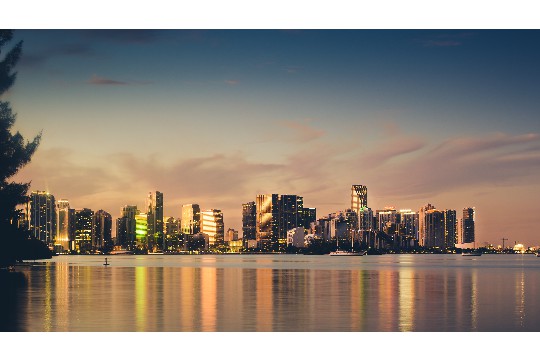
1、增加内存
核显会占用系统内存作为显存,增加内存容量可以显著提升图形处理能力,建议至少配备8GB DDR4内存,条件允许下可升级至16GB。
2、选用高速硬盘
将游戏与应用安装在SSD固态硬盘上,可以大幅减少加载时间,提升整体运行流畅度。
3、考虑外置显卡
对于对图形性能有极高要求的用户,可以考虑使用外置显卡(eGPU)方案,通过Thunderbolt 3或USB-C接口连接高性能独立显卡,实现性能飞跃。
通过上述方法,我们可以在不更换独立显卡的前提下,有效提升核显性能,满足日常办公、轻度游戏及部分图形处理需求,随着技术的不断进步,核显的性能将进一步提升,与独立显卡的差距将进一步缩小,我们也期待操作系统与软件厂商能够持续优化,为核显提供更好的支持与优化,让每一位用户都能享受到更加流畅、高效的视觉体验。





 沪ICP备2024088449号-6
沪ICP备2024088449号-6